אם אתה מקבל את קוד השגיאה 0x8024A005 כשאתה מנסה לעדכן את Windows, ייתכן שהסיבה לכך היא ששירות Windows Update נתקל בבעיות מסוימות. יש כמה דברים שאתה יכול לנסות כדי לתקן את הבעיה: 1. הפעל מחדש את שירות Windows Update. 2. בדוק שוב אם יש עדכונים. 3. נסה לעדכן את Windows באמצעות כלי יצירת המדיה. 4. בצע אתחול נקי. 5. הפעל את פותר הבעיות של Windows Update. 6. אפס את רכיבי Windows Update. 7. תקן את הרישום שלך. 8. מחק את התיקיה SoftwareDistribution. 9. בדוק אם יש שגיאות בכונן הקשיח. 10. עדכן את ה-BIOS שלך. אם אתה עדיין מקבל את השגיאה 0x8024A005, ייתכן שתצטרך לפנות לתמיכה של Microsoft לקבלת עזרה.
לעתים קרובות, שגיאות מתרחשות בעת עדכון Windows. Windows לעתים קרובות מייצר שגיאות שונות, ותיקון אותן ברוב המקרים הוא די פשוט. שני קודי שגיאה כאלה הם 0x8024A005. למרות ששני קודי השגיאה הללו אומרים שני דברים שונים, שיטות תיקון השגיאות זהות.

0x8024A005 WU_E_AU_NO_REGISTERED_SERVICE: לא נרשם שירות לא מנוהל בעדכון אוטומטי.
מדוע מתרחשת שגיאה 0x8024A005?
כאשר רכיבי Windows Update נפגמים או שירותים הנדרשים על ידי תהליך Windows Update נפגמים, קוד שגיאה זה עלול להתרחש. שְׁגִיאָה 0x8024A004 זהו קוד נוסף שעשוי להופיע יחד עם 0x8024A005.
תקן את קודי השגיאה של Windows Update 0x8024a005
אם שיטות פתרון הבעיות לעיל לא עבדו עבורך, תוכל לנסות את התיקונים הבאים:
החלפת פרטי אבטחה בחשבון מיקרוסופט - -
- פתרון תקלות בסיסי
- הפעל את פותר הבעיות של Windows Update
- בדוק את המצב של כל השירותים הקשורים ל-Windows Update.
- המשך את Windows Update
- נקה את תיקיית Windows Update ונסה שוב.
בדוק אם הבעיה נפתרה לאחר כל הצעה והשתמש בחשבון מנהל מערכת. עכשיו בואו נדבר בקצרה על השיטות הללו אחת אחת.
1] פתרון בעיות בסיסי
נתחיל עם שלבי פתרון הבעיות הבסיסיים שאמורים לפתור את הבעיה שלך ברוב המקרים. הבדיקות הבסיסיות הללו הן:
ראשית, ודא שיש לך חיבור אינטרנט פעיל. בדרך זו, ל-Windows לא תהיה בעיה להתחבר לשרת העדכונים ולהוריד עדכוני Windows. כדי לבדוק את חיבור האינטרנט שלך, הפעל את דפדפן האינטרנט ובקר במספר אתרים. ייתכן שתצטרך לפתור בעיות ברשת שלך או ליצור קשר עם ספק האינטרנט שלך אם האינטרנט שלך כבוי.
גם אם האינטרנט שלך עובד כמו שצריך, ייתכן ש-Windows עדיין לא יוכל להתחבר לאינטרנט. אז תחילה ודא שמצב טיסה אינו מופעל; אם הוא מופעל, לא תוכל לגשת לאינטרנט.
כדי לבדוק זאת, לחץ על סמל 'צליל' בשורת המשימות, שאמור לפתוח חלון קטן עם סמל מטוס. כאן, ודא שהוא לא מופעל. אם המחשב הנייד שלך תקוע במצב טיסה, עקוב אחר המדריך שלנו לפתרון בעיות.
בנוסף, עליך לבדוק גם את חיבור ה-Ethernet וה-Wi-Fi. אתה יכול להשבית אותם ולהפעיל אותם שוב כדי לוודא שהאינטרנט שלך פועל כהלכה.
2] הפעל את פותר הבעיות של Windows Update.

פותר הבעיות של Windows עצמו יכול לעזור מאוד בפתרון השגיאה. אם לא, זה עדיין ייתן לך כמה רמזים לגבי השגיאה כדי שתוכל לחפש אותה עוד יותר. כדי להתחיל עם פותר הבעיות של Windows Update, בצע את השלבים הבאים:
- עבור להגדרות של Windows.
- בחר מערכת > פתרון בעיות > פותרי בעיות אחרים.
- מצא את Windows Update ולחץ על כפתור ההפעלה שלידו.
- תן לתהליך פתרון הבעיות לפעול לזמן מה וראה אם Windows פותר את הבעיה.
3] בדוק את המצב של כל השירותים הקשורים ל-Windows Update.
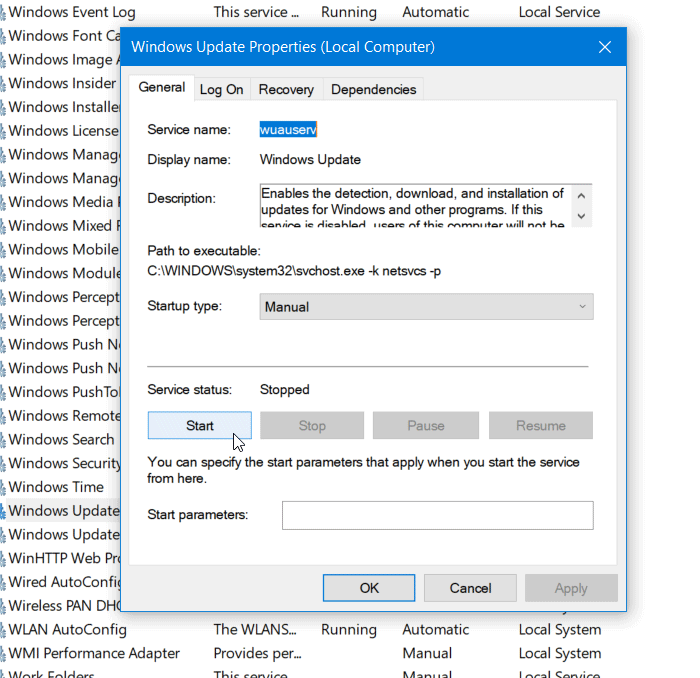
לִפְתוֹחַמנהל שירותי Windowsובדוק גם שירותים הקשורים ל-Windows Update כמו Windows Update, Windows Update Medic, Update Services Orchestrator וכו' לא מושבתים.
תצורת ברירת המחדל במחשב עצמאי של Windows 11/10 היא כדלקמן:
- שירות Windows Update - ידני (מתחילים)
- רקע שירות העברה חכמה - ידני
- Windows Update Services Medical - מדריך
- RPC Endpoint Mapper - אוטומטי
- Windows Installer - ידני.
- שירותי קריפטוגרפיה - אוטומטית
- התחלת תהליך שרת DCOM - אוטומטי
כדי להתחיל, חפש 'שירותים' בתיבת החיפוש בשורת המשימות שלך ולחץ על תוצאת החיפוש. לאחר הפתיחה שירותים חלון, בדוק אם הם פועלים או לא. אם לא, אתה צריך להתחיל את השירותים האלה אחד אחד.
4] המשך את Windows Update
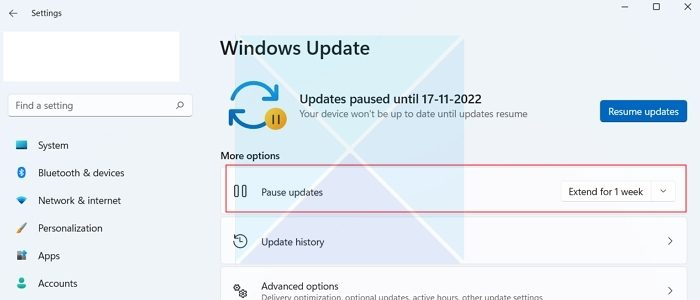
הסיבה העיקרית לקוד השגיאה 0x8024A004 היא שכנראה השהית את עדכוני Windows. כתוצאה מכך, Windows מתמודד עם בעיות בזמן העדכון. אז ודא שאתה לא משהה את עדכוני Windows. אם עשית זאת, המשך עדכונים ובדוק אם זה עבד.
אם לא השהית את עדכוני Windows, תוכל לנסות להשהות את העדכון ולחדש אותו לאחר זמן מה. לשם כך, בצע את השלבים הבאים:
- עבור להגדרות של Windows.
- לחץ על Windows Update בסרגל הצד.
- כאן, בדוק אם השהית את עדכוני Windows. אם עשית זאת, לחץ על המשך עדכונים כדי לאפשר ל-Windows להתחיל להוריד עדכונים.
- אם לא השהית עדכונים, לחץ על 'השהה לשבוע אחד' כדי להשהות עדכונים. לאחר מכן המשך עדכונים ובדוק אם זה עבד בשבילך.
5] נקה את תיקיית Windows Update ונסה שוב.
לפעמים Windows Update לא מצליח להתקין עדכונים מסוימים. השגיאה עלולה להתרחש מכיוון שקבצים מעודכנים יורדים ונפגמים. או שמחקת או שינית את שמה של תיקיית העדכון. אתה יכול למחוק את כל התוכן של תיקיית Windows Update ולהוריד עדכונים מספר פעמים כדי לתקן שגיאה זו. עקוב אחר המדריך המפורט שלנו כיצד לנקות את תיקיית הפצת התוכנה של Windows Update.
אם השיטות שלעיל לא עזרו לך, תוכל להוריד את העדכונים באופן ידני ואז להתקין אותם.
כיצד לתקן את שגיאת Windows Update 0x80070422?
משמעות השגיאה היא ש-Windows Update (WUAUSERV) אינו פועל או שלא ניתן להפעיל את Background Intelligent Transfer Service (BITS). אתה יכול לתקן את השגיאה על ידי בדיקת הסטטוס של שירותי Windows המשויכים לעדכון והשבתת IPv6 במרכז הרשת. קרא או הוראות מפורטות כיצד לתקן את זה.
כיצד לעקוף את Windows Update?
אמנם אינך יכול לעקוף את זה אלא לדחות עדכונים בשבועות, אך ההגדרות זמינות תחת Windows Update שבהן תוכל לבחור לדחות עד 5 שבועות. אתה תמיד יכול לחזור לאחור באופן מיידי על ידי לחיצה על המשך עדכונים.


![אילוסטרייטור לא מדפיס כראוי [תיקון]](https://prankmike.com/img/adobe/FD/illustrator-not-printing-properly-fix-1.png)












